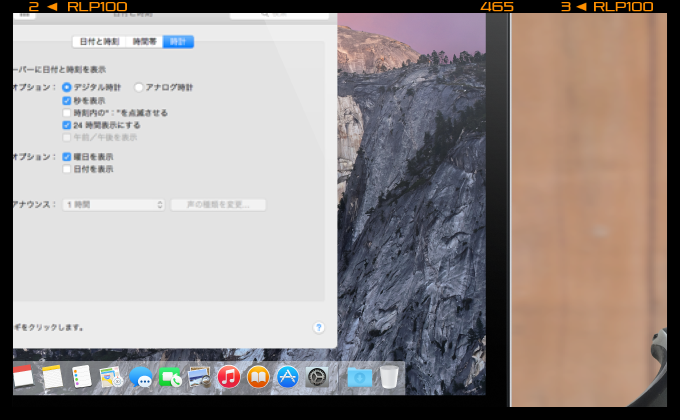
仕事中に、どうしても時計の秒数まで確認したいことができてしまいまして、どうにかサクッとわからないものかな…と思ったら、そうか、Mac上の時計を秒まで表示できればいいんですよね。
ということで、Mac上の時計表示を秒数まで表示させる方法をまとめました。
スポンサーリンク
環境設定の「日付と時刻」から設定する
1システム環境設定を開き日付と時刻をクリックします。
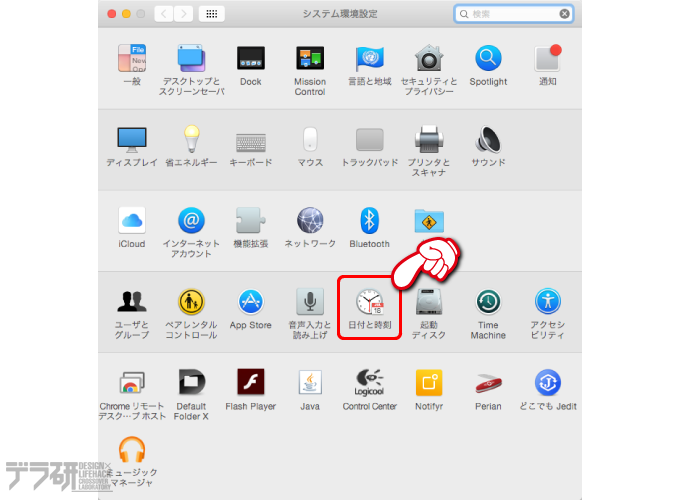
2時計タブをクリック 「秒を表示」のチェックボックスをオンにすれば、秒数まで表示されます。
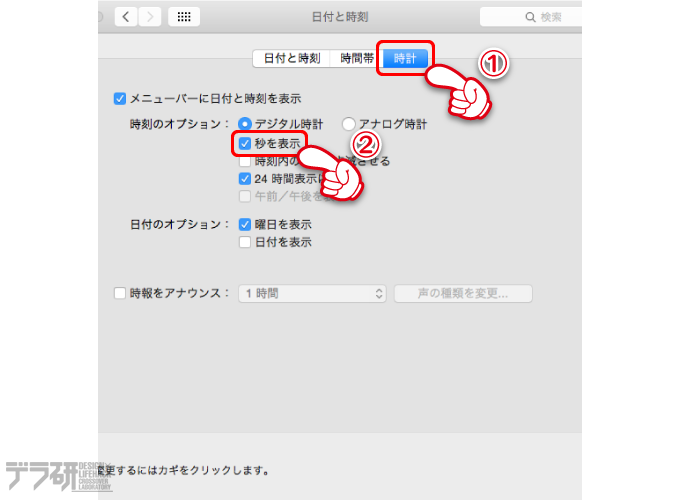
これで秒数を表示させることができました。

あんじゅの思うトコロ
なぜ秒数表示をしたかったというと、スマホゲーム「リネージュ2レボリューション」(以下、リネレボ)で、決まった時間にボス戦が行われるのですが、始まる直前に攻撃力が上がるBuffをパーティーのみんなにかけるんですよ。
スマホやタブレットでは、基本的に秒表示は標準では表示できないし、基本仕事の休憩時感にプレイするので、目の前にMacがあるなら使ったほうがいいじゃないですか?(笑)
ということで、Mac上の時計に秒数まで表示させる方法をお探しの方は、参考にしてみてくださいね!
使用中のMac環境
記事内で使用しているMac環境は以下の通りです。| スペック一覧 | |
|---|---|
| モデル名 | MacBook Pro(15-inch,Mid 2010) |
| CPU | Core i5,2.4GHz |
| メモリ | 8GB(4GB+4GB) |
| ディスク | SSD(250GB)+HDD(1TB)に換装 |
杏珠
以上、リネレボ専用Twitterアカウントを作りました!の杏珠でした。それではまた!
関連記事
- Finder上のファイルをコピーではなく「移動」させるキーボードショートカット【少杏特:001】
- 画像編集アプリ「pixelmator」で画像を開くとき、pxm形式で開かない方法【少杏特:002】
- 多機能リネームアプリ「Shupapan」でファイル名ではなくフォルダ名を変更(リネーム)する方法【少杏特:003】
- Quick Look(クイックルック)で複数選択した画像ファイルを一覧表示する方法【少杏特:004】
- 毎日決まった時間にMacの電源を落とす方法【少杏特:005】
- 開発元が未確認のため開けないアプリを使う方法【少杏特:006】
- MarsEditで一度挿入した画像を、設定を生かしたままサクッと再挿入する方法【少杏特:007】
- Macの時計を秒数まで表示させる方法【少杏特:008】
- ダウンロードしたアプリが「●●が壊れているため開けません」と表示されてアプリが使えない場合の解決方法【少杏特:009】
The following two tabs change content below.


最新記事 by 杏珠(あんじゅ) (全て見る)
- 新しいMacを購入&無事にセットアップも完了!【Mac mini (2023)購入までの道 その3】 - 2024 年 1 月 13 日
- 新しいMacをどれにしようか悩んだ結果【Mac mini (2023)購入までの道 その2】 - 2023 年 7 月 23 日
- 新しいMacを購入することにしました!【Mac mini (2023)購入までの道 その1】 - 2023 年 5 月 5 日



